
2025-03-28 16:10:21来源:meihuatou 编辑:佚名
bios(basic input/output system)是计算机启动时运行的一组程序,负责初始化硬件、检测外围设备、启动操作系统等重要任务。进入bios模式可以帮助用户调整硬件设置、更新驱动程序等。对于windows 10用户来说,进入bios模式有多种方法,本文将详细介绍几种常见的方法,以便有兴趣了解的用户能够轻松掌握。
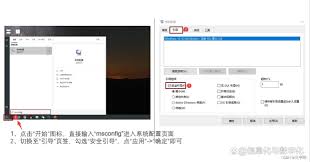
这是最常见且直接的方法,适用于大多数电脑品牌和型号。
1. 开启计算机:确保电脑处于关闭状态,然后按下电源键启动电脑。
2. 按下特定按键:在计算机启动过程中,屏幕上通常会显示品牌图标或启动画面。此时,需要不断按下特定的按键,如f2、f10、del或f12等。不同品牌和型号的电脑可能有不同的按键,可以在开机画面或电脑说明书中查找。
3. 进入bios设置:按下正确的按键后,屏幕将显示bios设置界面。在这里,你可以调整各种硬件设置,如启动顺序、时间日期等。
如果你已经登录到windows 10系统,也可以通过系统设置菜单进入bios。
1. 打开设置:点击左下角的“开始”按钮,然后选择“设置”选项。
2. 进入更新与安全:在“设置”菜单中,依次选择“更新与安全” > “恢复” > “高级启动” > “立即重新启动”。
3. 进入高级启动菜单:计算机将重新启动并进入高级启动菜单。
4. 选择bios设置:在高级启动菜单中,选择“bios设置”或类似选项,即可进入bios界面。
这种方法通常用于解决电脑无法启动或bios设置出现问题时,但会重置所有bios设置,因此不建议作为常规方法使用。
1. 重启计算机:按下电源键启动电脑,并在启动时按下f8键进入高级启动选项。
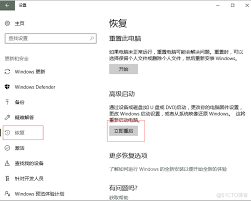
2. 选择疑难解答:在高级启动选项中,选择“疑难解答”。
3. 重置此电脑:在疑难解答界面中,选择“重置此电脑”。
4. 选择重置选项:在重置此电脑界面中,选择“保留我的文件”或“删除所有内容”,然后等待电脑完成重置操作。
5. 进入bios:重置完成后,重新启动电脑,并在启动时按下特定按键进入bios。
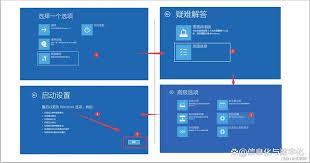
1. 了解电脑品牌和型号:不同品牌和型号的电脑可能有不同的按键组合以进入bios设置,请了解自己的电脑品牌和型号,并查找相应的按键组合。
2. 检查系统更新:进入bios后,请检查系统更新和硬件更改的设置是否已生效。
3. 更新bios版本:如果bios版本较旧,可能会导致某些功能无法正常使用,建议定期检查并更新bios版本。
4. 谨慎使用第三方工具:在某些情况下,可能需要使用第三方工具来进入bios设置。请按照相关软件的说明进行操作,并谨慎使用以确保系统的安全稳定。
通过以上方法,你可以轻松进入windows 10的bios模式,并对计算机硬件和系统设置进行调整和优化。希望这篇文章对你有所帮助!

商务办公
18.3MB
下载
趣味娱乐
5.19MB
下载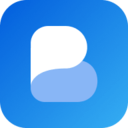
趣味娱乐
39.38MB
下载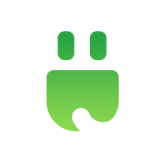
系统工具
41.53MB
下载
教育学习
85.60MB
下载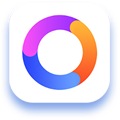
社交聊天
103 MB
下载
网络购物
38Mb
下载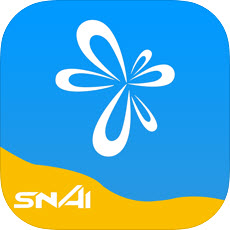
教育学习
58.61MB
下载
趣味娱乐
10.93MB
下载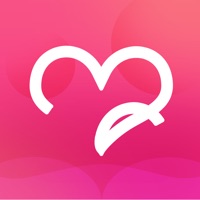
社交聊天
24.57MB
下载